

بقلم Nathan E. Malpass, ، آخر تحديث: June 17, 2022
يغير اتجاه مقطع الفيديو جودة ملفات الفيديو عندما يكون مصحوبًا أيضًا بميزات تحرير أخرى. من الممكن تدوير ملف فيديو باستخدام iMovie. كيفية تدوير مقطع فيديو في iMovie يعتمد على عدة عوامل وأجهزة الآن بعد أن أصبحت مجموعة أدوات مستندة إلى Apple. بالامتداد ، فهذا يعني أن ملفات الفيديو يجب أن تكون مدعومة من Apple أيضًا.
ماذا يحدث عندما لا يكون لديك تنسيق ملف فيديو مدعوم من iOS. لا يزال بإمكانك تحميل I على iMovie ، ولكن إذا كنت تستخدم ملف محول الفيديو لتحويله إلى إصدار ملف لا حدود له. يعد تعديل أو تغيير اتجاه ملف الفيديو أمرًا سهلاً عند استخدام iMovie. ما عليك سوى استخدام الوظائف المعينة مسبقًا لتشغيلها.
iMovie عبارة عن برنامج مجاني يحتوي على مجموعة أدوات تحرير فيديو مدمجة في التطبيق ويتم استخدامها بشكل صريح على أجهزة iOS. يأتي مزودًا بالعديد من خيارات التحرير ، بما في ذلك اقتطاع الفيديو وتعديلات الاتجاه وتدوير الفيديو واقتصاص الفيديو.
تشمل الوظائف الأخرى المدعومة في مجموعة الأدوات وظيفة الاستيراد والتصدير وجميع وظائف الترجمة ، وذلك بفضل القوالب المدمجة لتبسيط العملية.
بعد تشغيل جميع وظائف التحرير ، يعد التناوب هو آخر عملية تحرير ، ولهذا السبب يجب أن تعرف كيفية تدوير مقطع فيديو في iMovie. اقرأ واحصل على عدة خيارات.
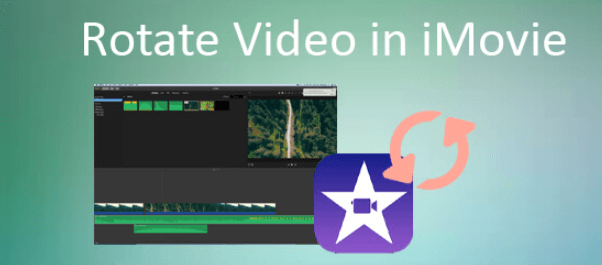
الجزء # 1: كيفية تدوير مقطع فيديو في iMovie على iPhoneالجزء # 2: كيفية تدوير مقطع فيديو في iMovie على Macالجزء # 3: كيفية تدوير الفيديو في iMovie باستخدام محول الفيديو FoneDogالجزء # 4: الخاتمة
iPhone هو أجهزتنا المحمولة. قد نرغب أيضًا في مشاهدة مقاطع الفيديو الخاصة بنا على الهواتف الذكية ، لكن أحجام الشاشة تكون في بعض الأحيان خيبة أمل. هذا هو الوقت الذي تتمنى فيه معرفة كيفية تدوير مقطع فيديو في iMovie. علاوة على ذلك ، يمكنك تشغيل الفيلم بالاتجاه الصحيح.
ومع ذلك ، عند التحميل على مواقع محتوى الوسائط المتعددة ومواقع الوسائط الاجتماعية مثل يوتيوب وفيسبوك ، على التوالي ، يغيران الاتجاه. ماذا يحدث عندما يكون لديك لقطة عمودية ولكنك تختار التسجيل في الاتجاه الأفقي. سيتم قفل الفيديو على تنسيق عمودي. هذا خطأ يمكنك إصلاحه بسرعة باستخدام الأدوات المتاحة. هذه هي النقطة التي تحتاج فيها إلى برنامج لتحرير الفيديو مثل iMovie لمساعدتك قبل تحميله عبر الإنترنت. إليك أفضل طريقة للتعامل معها
هذه طريقة بسيطة جدًا لاستخدام iPhone الخاص بك في راحة يديك. طالما أنه يحتوي على مساحة تخزين كافية ، يمكنك حفظ العديد من ملفات الفيديو. اعتمادًا على المنطقة المتاحة ، يمكنك حذف الملف الأصلي وحفظ الملف الجديد أو كليهما. يمكنك أيضًا اختيار الاحتفاظ بها في ملف على iCloud جهاز تخزين لاستخدام أفضل وعن بعد.
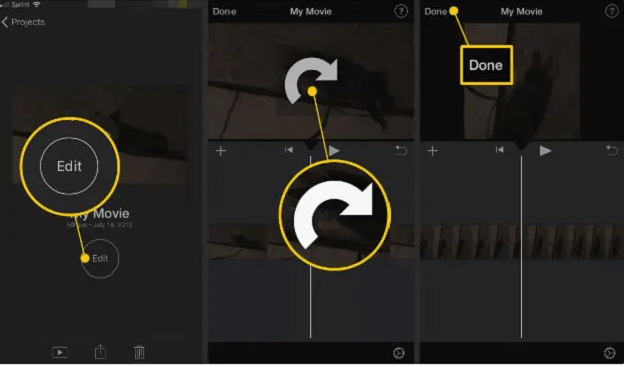
Mac هو نظام تشغيل طورته شركة Apple. هذا يعني أنه يدعم أيضًا iMovie بدون مشاكل التوافق. مع وجود مقطع الفيديو الخاص بك على الجانب ، لأي سبب من الأسباب ، يمكنك استخدام ميزات iMovie لتدويره وجعله في الاتجاه الصحيح - عمودي أو أفقي. كيف يمكنك أن تفعل هذا؟
هذه هي طريقة تدوير مقطع فيديو في iMovie باستخدام جهاز Mac. ميزته هي أنه يمكنك استخدام مرفق المشاركة لمشاركة مقاطع الفيديو على منصات الوسائط الاجتماعية المرغوبة. تذكر أن تقوم بالحفظ في الملف لتجنب تكرار العملية.
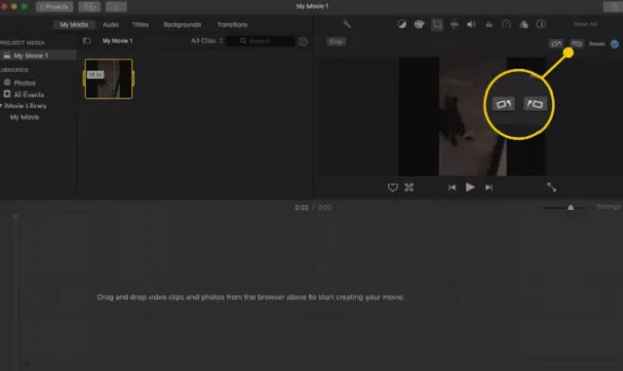
ماذا يحدث عندما لا يكون الفيديو الذي تريد تدويره بتنسيق ملف مناسب لـ iMovie؟ إذا كانت هذه هي الحالة ، فلا يزال لديك خيار ، ولكن يجب عليك أولاً تحويل الملف إلى تنسيق ملف مدعوم. محول الفيديو FoneDog ليس مجرد محول ولكنه أيضًا تطبيق تحرير يمكن أن يكون أيضًا وسيلة لتدوير مقطع فيديو في iMovie. التدوير جزء من وظيفة التحرير المدعومة على الواجهة.
علاوة على ذلك ، يمكنك أيضًا الوصول إلى العديد من تنسيقات الملفات الأخرى التي تتضمن ملفات حساسة تستند إلى Apple. تعد مئات تنسيقات ملفات الإدخال والإخراج المستخدمة في مجموعة الأدوات وكذلك القدرة على إدارة وظائف التحرير المتعددة ميزة إضافية لهذا التطبيق. فيما يلي خطوات كيفية تدوير مقطع فيديو في iMovie باستخدام FoneDog Video Converter.
يعد هذا تطبيقًا ضروريًا إذا كنت تبحث عن ملف محسن جودة الفيديو بعدة ملفات من أنظمة تشغيل مختلفة. علاوة على ذلك ، يمكنك أيضًا تشغيل ملفات فيديو متعددة في تطبيق واحد.

الناس اقرأ أيضاأفضل محولات SD إلى HD لتحويل SD إلى HD بسرعةطرق موثوقة لتحويل 4K إلى 1080P من أجلك
iMovie هو تطبيق الانتقال لملفات الفيديو المستندة إلى Apple. يكون محول الفيديو مثل FoneDog Video Converter مفيدًا إذا كنت تفتقر إلى واحد. على الرغم من وجود العديد من محولات الفيديو المتاحة في السوق ، كإصدارات مجانية ومدفوعة على حد سواء ، لديك فرصة لاستكشاف والحصول على الأفضل طالما أنه في النهاية يحل مسألة كيفية تدوير مقطع فيديو في iMovie.
اترك تعليقا
تعليق
مقالات ساخنة
/
مثير للانتباهممل
/
بسيطصعبة
:شكرا لك! إليك اختياراتك
Excellent
:تقييم 4.5 / 5 (مرتكز على 103 التقييمات)